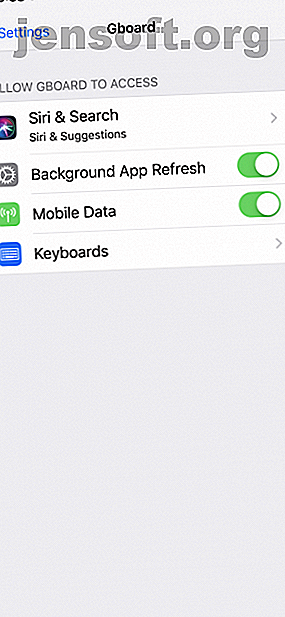
De 10 beste appene for iPhone-tastatur: fancy fonter, temaer, GIF-er og mer
Annonse
Tredjeparts iPhone-tastaturer har kommet langt siden de ble utgitt i iOS 8. De er mer pålitelige og tilbyr funksjoner langt utover standard iPhone-tastaturet.
Lås opp det gratis juksearket for iPhone og iPad-snarveier nå!
Dette vil registrere deg på vårt nyhetsbrev
Skriv inn låsen for e-postVed hjelp av et tredjeparts tastatur kan du få tilgang til funksjoner som gesttyping, GIF-søk, autokorrigering av emoji, websøk og mer. I tillegg inkluderer de et stort utvalg av tema-, tilpasnings- og skriftalternativer.
Hvis du bare har brukt iPhone-tastaturet, er det på tide med mer. Begynn med en av anbefalingene våre nedenfor.
Slik installerer du tredjeparts tastaturer på iOS



Du må aktivere et tredjeparts tastatur i telefonens innstillinger før du kan begynne å bruke det. Når du har installert tastaturappen, åpner du Innstillinger> Generelt> Tastatur> Tastaturer og velger Legg til nytt tastatur for å velge det. Trykk deretter på tastaturets navn og gi det full tilgang (for å aktivere funksjoner som GIF-søk og emoji-forslag).
For å bytte til det nye brettet, åpner du tastaturet i hvilken som helst app, og trykk deretter på Globe- knappen. Velg det nylig installerte tastaturet fra listen for å bytte til det.
1. Gboard

Google opprettet den beste alt-i-ett-tastaturappen for iPhone Gjorde Google det beste iPhone-tastaturet ennå? Møt Gboard Laget Google det beste iPhone-tastaturet ennå? Møt Gboard Google lanserte nylig et nytt tastatur for iPhoner kalt Gboard, og det er eksklusivt tilgjengelig på iOS akkurat nå. Det er sannsynligvis det beste mobile tastaturet du noen gang har brukt. Les mer . Det gir deg fantastisk autofullføringsalternativer, gesttyping, GIF-søk, emoji-forslag, klistremerker og temaer. For ikke å snakke om det alltid tilstedeværende Google-søket rett på tastaturet.
Hvor ofte åpner du Safari bare for å slå opp på Google og dele lenken i en chat? Trykk på G- knappen i Gboard og begynn å søke. Du kan også endre søket til YouTube og Google Maps. Når du har funnet resultatet, klikker du bare på det for å lime det inn i en meldingstråd.
Du kan velge mellom et mørkt tema og landskapstema, eller lage et ved å bruke ditt eget bilde som bakgrunn.
Last ned : Gboard (gratis)
2. SwiftKey

SwiftKey ligner på Gboard, men mangler Google-søket. Det har et mer raffinert brukergrensesnitt for å søke etter GIF-er og emojis. Det beste aspektet ved SwiftKey er gestbehandling og hvordan den intelligent tilpasser seg skrivestilen din.
Last ned : SwiftKey (gratis)
3. Fleksy

Fleksy er et gestabasert tastatur. Du skriver fortsatt ved å trykke på tastene, men alt annet fungerer ved hjelp av bevegelser. Du sveiper til venstre for å slette ord, sveiper opp for å legge til nye ord i ordboken, og skyver på mellomromstasten for å veksle mellom språk.
Når du har blitt vant til bevegelsene, kan Fleksy være en utrolig rask måte å skrive på. I tillegg har Fleksy privat websøk, videosøk, GIF-søk og emojis innebygd rett i. Hvis du liker funksjoner fra Gboard, men av personvernhensyn ønsker å unngå Google, kan du prøve å bruke Fleksy.
Denne appen har også utvidelser, slik at du kan legge til en enhåndsmodus, markørkontroll og nummerrekke. Du kan også sette inn et hurtigtastpanel, der du kan legge til snarveier for ofte brukte fraser og emoji.
Fleksy har en fantastisk samling av temaer. Deres kvalitet og generelle polske skiller Fleksy fra andre temabaserte tastaturer. Du kan få noen temapakker gratis, men andre koster en dollar eller to.
Last ned : Fleksy (Gratis kjøp i appen tilgjengelig)
4. Gå til tastatur

Når en Android-bruker sier at det ikke er noe tilpassbart tastatur for iPhone, kan du vise dem Go Keyboard. Dette tastaturet har en samling på mer enn 1000 temaer (du kan låse opp de fleste temaene ved å abonnere på den premium månedlige planen).
Etter å ha installert appen, kan du gå til kategoridelen for å utforske temaer som er fargerike, dynamiske eller bare direkte kule. Du kan laste ned et tema og begynne å bruke det umiddelbart. Annet enn det, støtter Go Keyboard bevegelsestyping, emoji-forslag, avatarer og mer. Men det er ikke noe GIF-søk her.
Last ned : Go Keyboard (gratis, abonnement tilgjengelig) [Ikke lenger tilgjengelig]
5. TouchPal

TouchPal handler om temaer. Så snart du åpner den for første gang, vil du se en liste over flere dusin tilgjengelige temaer. De er alle pent designet; bare trykk på et tema for å aktivere det.
En av de vanlige klagene brukere om temabaserte tastaturer er mangel på pålitelighet. Men jeg fant TouchPal like nøyaktig når jeg brukte Mario-temaet som standardtemaet.
I tillegg kommer TouchPal med en smart assistent innebygd. Du kan bruke den til å søke på nettet, administrere utklippstavlen og søke på emoji. Søkefunksjonen er fin å ha, men den er ikke så nær som Gboard.
Last ned : TouchPal (gratis)
6. RainbowKey

RainbowKey ligner på Go Keyboard. Det gir deg et par temaer gratis, men for å få tilgang til mer enn tusen temaer, må du abonnere for $ 10 / måned.
Tilpasningsalternativene i RainbowKey er kjempebra. De er en enkel måte å lage et morsomt tastatur på, spesielt hvis du har lyst på skrifter. Tilpasningsprosessen lar deg velge bakgrunn, nøkkeldesign, skrifter, effekter og lyder. Det er mange muligheter for å skape noe virkelig unikt i disse alternativene.
For eksempel endte jeg opp med å lage min egen versjon av et Mario-tastatur ved å bruke en grønn bakgrunn, røde lekne skrifter og Mario-effekter.
RainbowKey gjør det også enkelt å legge til ferske skrifter. Når du har aktivert tastaturet, klikker du på F- ikonet. Du ser fontstiler oppført her. Trykk på en stil som bobler, buet eller sirkel for å aktivere den. Dette er en veldig morsom måte å understreke deler av meldingene og å skille seg ut på nettet.
Last ned : RainbowKey (gratis, abonnement tilgjengelig)
7. Bedre skrifter

Better Fonts er en app laget for å hjelpe deg å skrive inn funky og fancy fonter. Åpne appen og velg skrifttypene du vil inkludere på tastaturet. Du finner et dusin alternativer gratis og kan låse opp alle skrifter fra et kjøp i appen.
Etter å ha aktivert tastaturet, trykk på F- knappen for å velge skrift og begynne å skrive. Teksten vises nå i skrifttypen du valgte.
Last ned : Bedre skrifter (gratis, abonnement tilgjengelig)
8. GIF-tastatur av Tenor

GIF-tastatur er et must for GIF-fans. Det er utrolig hvor mange funksjoner appen klarer å stappe inn i tastaturvisningen. Etter at du har åpnet appen en gang og logget på kontoen din, foregår alt fra tastaturvisningen.
Du kan søke etter en GIF, utforske kategorier, lagre dem i en samling eller sende en i en prat helt fra tastaturet. Bruk hjerteknappen for å legge til GIF-er i favorittene dine. Bare gå til Favoritter- fanen på tastaturet for å enkelt få tilgang til de beste GIF-ene.
Men favorittfunksjonen min er bildetekstverktøyet. Etter å ha valgt en GIF, kan du legge til tekst i den for å gjøre den enda mer personlig og morsom.
Last ned : GIF-tastatur (gratis)
9. Chroma

Hvis du er en gamer, eller du har brukt RBG LED strips 22 måter å lyse opp livet ditt med RGB LED strips 22 måter å lyse opp livet ditt med RGB LED strips Du kan kjøpe fem meter RGB LEDs strip belysning for under $ 10 - - så her er noen gode prosjektideer for å bruke dem i hjemmet ditt. Les mer, du vet hvor kul og beroligende bakgrunnsbelysning er. Chroma bringer et komplett RBG-bakgrunnsbelyst tastatur til din iPhone, gratis. Når du har installert Chroma, kan du veksle mellom en pulserende bølgeeffekt eller en beroligende fargeovergang.
Chroma er flott å se på, men det er for barben til å bli standardtastaturet. Det er ingen caps lock-nøkkel, forslagene til autofullføringen er super enkle, og layoutet for emoji-plukker er ikke intuitivt.
Last ned : Chroma (gratis)
10. Grammatisk

Grammarly er et nyttig verktøy å holde rundt. Når du utarbeider en viktig melding eller svarer på arbeidsemails på iPhone, bytter du til Grammarly. Appen vil gi smarte auto-forslag og hjelpe til med å autokorrigere stavefeil.
Siden Grammarly er kjent for grammatisk sjekk, er funksjonen selvfølgelig også en del av appen. Når du er ferdig med å skrive, trykker du på G- knappen og Grammarly vil analysere hele tekstfeltet. Den vil påpeke grammatiske feil du bør fikse før du sender meldingen.
Last ned : Grammarly (gratis)
IPhone-tastaturet er ikke slouch heller
Fordi iOS gjør det så enkelt å raskt bytte mellom tastaturer, foreslår vi at du installerer to eller tre forskjellige tastaturer og bytter basert på dine behov. Prøv GIF Keyboard, Fleksy og Grammarly utenom Gboard, for å dekke alle grunnlag for moro og produktivitet.
Selv etter å ha prøvd alle disse fantastiske tastaturappene, kan det hende at du kommer tilbake til standardtastaturet. IOS-tastaturet er fylt med funksjoner 11 Essential Keyboard Tips and Tricks for iPhone and iPad 11 Essential Keyboard Tips and Tricks for iPhone and iPad Type på iPhone mye? Det er på tide å oppgradere tastaturet ditt. Les mer som Apple ikke snakker om. Det tilbyr 3D Touch markørkontroll, tekstutvidelse, sveipbevegelser og mer.
Utforsk mer om: iOS-apper, tastatur, berøringsskriving.

